
Lorsque l’on pense aux principaux fabricants de processeurs informatiques, seules deux marques viennent à l’esprit : Intel et AMD. Si Intel est populaire depuis les années 1970, il a été confronté ces dernières années à une concurrence féroce de la part d’AMD, grâce aux excellentes offres de ce dernier.
Les processeurs AMD sont généralement considérés comme plus rentables et offrent de meilleures performances graphiques. Cependant, des problèmes peuvent parfois survenir avec ces processeurs. Par exemple, vous pouvez rencontrer l’erreur « AMDRyzenMasterDriverV22 Failed To Start ». Il s’agit d’un problème assez courant, voyons donc comment vous pouvez le résoudre.
1. Vérifiez les mises à jour Windows
Parfois, des problèmes peuvent survenir si votre système ne dispose pas des dernières mises à jour. Dans de tels cas, vous pourrez peut-être résoudre le problème en recherchant et en installant les dernières mises à jour.
- Ouvrez la page « Paramètres » à partir du menu Démarrer de votre PC.
- Lorsque la page s’ouvre, cliquez sur l’option « Windows Update » qui apparaît dans le panneau de gauche en bas.
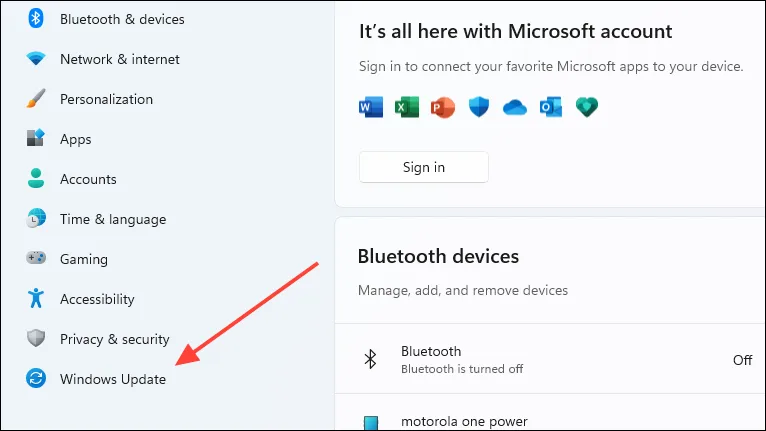
- Sur la page Windows Update, cliquez sur le bouton « Rechercher les mises à jour » à droite. Si des mises à jour sont disponibles, Windows commencera à les télécharger et à les installer.
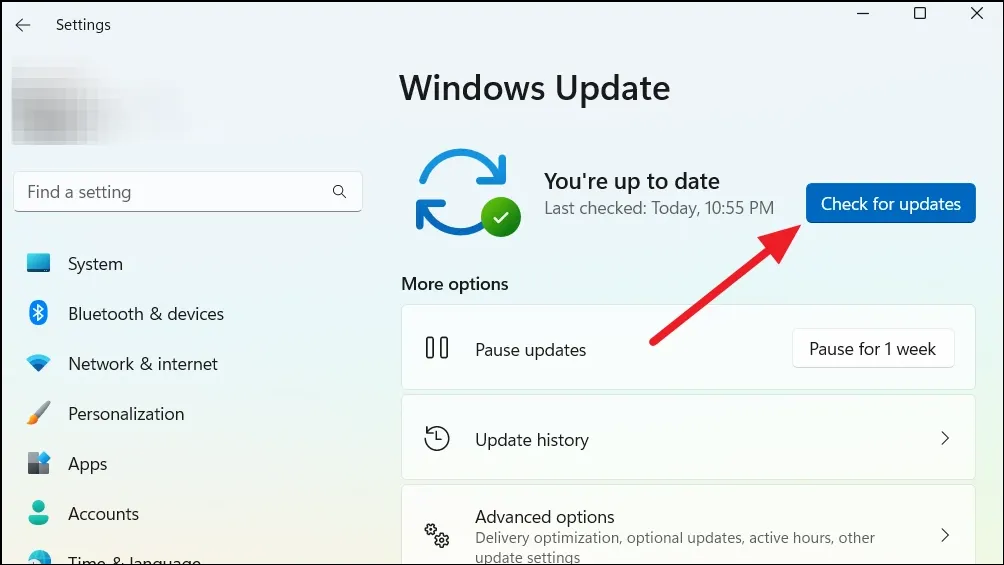
Redémarrez votre PC après la mise à jour et j’espère que l’erreur ne réapparaîtra plus. Si c’est le cas, vous devrez essayer autre chose.
2. Mettez à jour votre pilote graphique
Si le problème n’est pas dû à des mises à jour Windows manquantes, cela peut être dû au fait que votre pilote graphique est obsolète. Vous pouvez essayer de le mettre à jour vers la dernière version et voir si cela aide.
- Cliquez sur l’icône « ^ » qui apparaît sur le côté droit de la barre des tâches pour afficher les différents services en cours d’exécution.
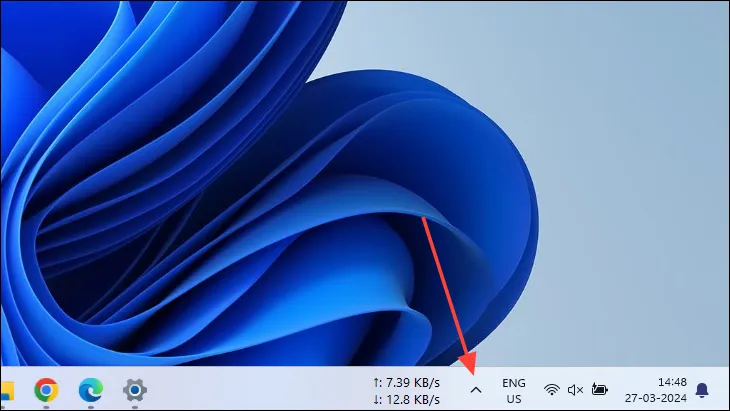
- Vous trouverez ici les services actuellement actifs, notamment le service de pilote graphique AMD Software.
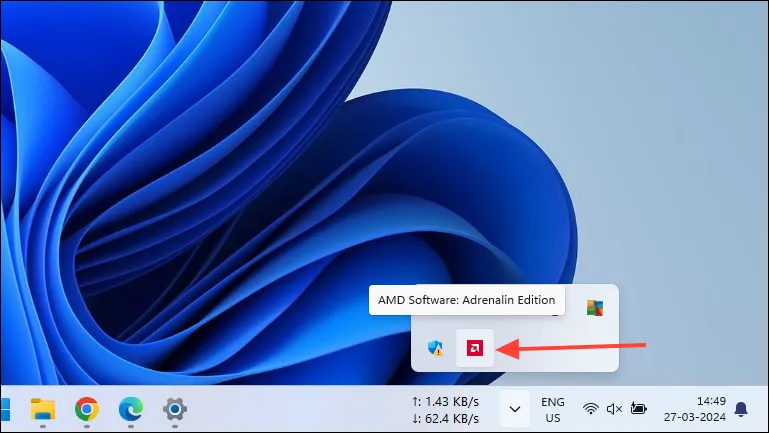
- Faites un clic droit sur l’icône du logiciel AMD et trois options s’afficheront : ouvrir le logiciel, modifier le profil vidéo et masquer la barre d’état système.
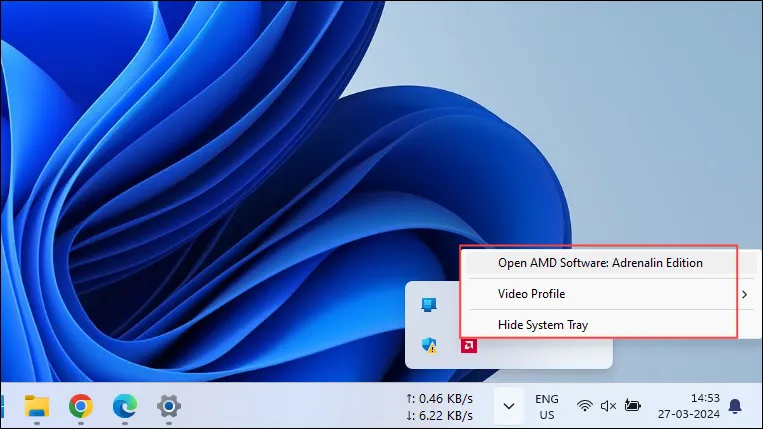
- Cliquez sur l’option « Ouvrir le logiciel AMD » pour lancer le logiciel.
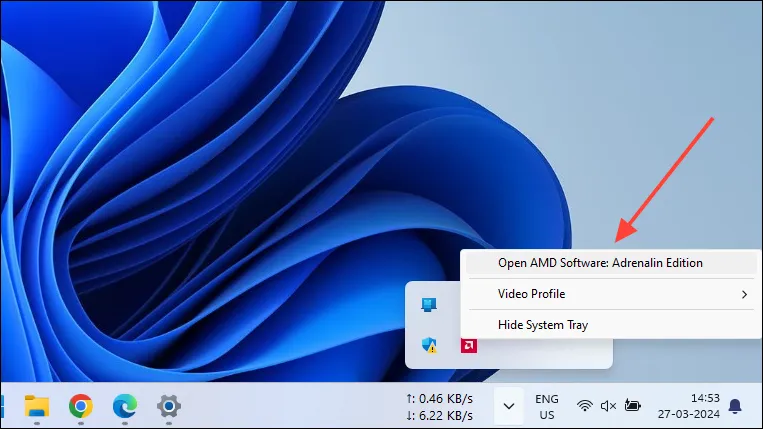
- Le programme AMD Software se lancera, vous permettant de rechercher le dernier pilote graphique. Par défaut, l’onglet « Accueil » s’ouvrira lorsque vous lancerez le programme.
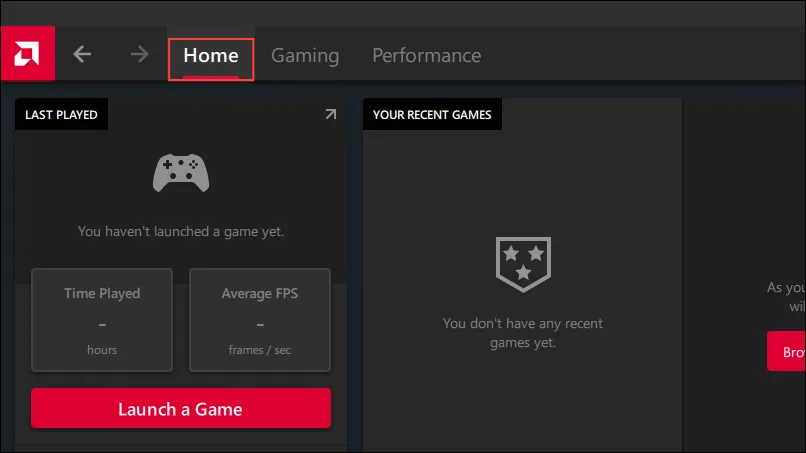
- Sur le côté droit, vous trouverez la section « Pilotes et logiciels ». Il vous montrera la version du pilote graphique. Cliquez ici sur le bouton « Rechercher les mises à jour ».
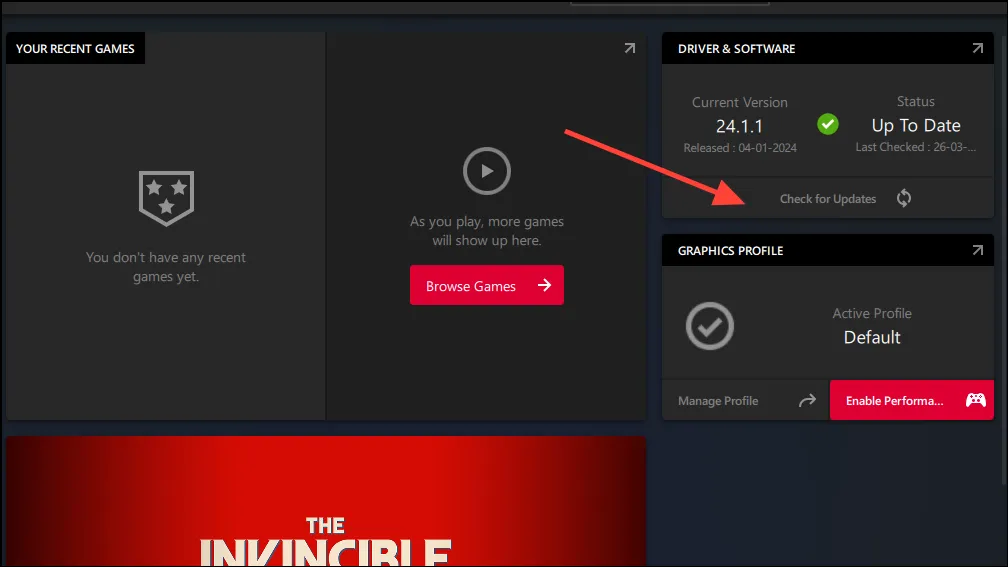
- Si des mises à jour sont disponibles, le programme les téléchargera et les installera après avoir demandé votre autorisation. Une fois le dernier pilote installé, redémarrez votre PC et vérifiez si le problème persiste.
3. Supprimer l’entrée de registre
Les conflits entre deux versions différentes du logiciel AMD peuvent souvent entraîner l’erreur « AMDRyzenMasterDriverV22 Failed To Start ». Pour résoudre ce problème, vous devrez accéder au registre système et supprimer l’ancienne version après avoir créé un point de restauration système.
Création d’un point de restauration système
- Ouvrez le menu Démarrer et tapez
system restore point. - Cliquez sur le premier élément « Créer un point de restauration » qui apparaît dans les résultats de la recherche.
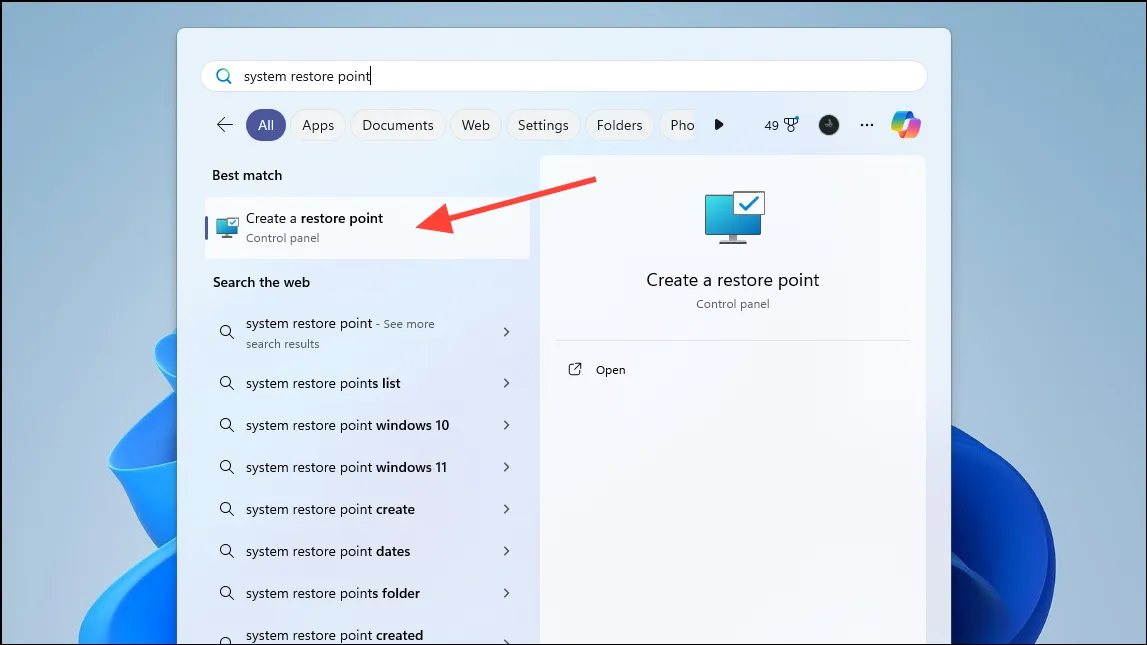
- Une boîte contextuelle apparaîtra dans laquelle vous pourrez sélectionner le lecteur sur lequel le point de restauration sera créé. Cliquez sur le lecteur que vous préférez puis sur le bouton « Créer ».
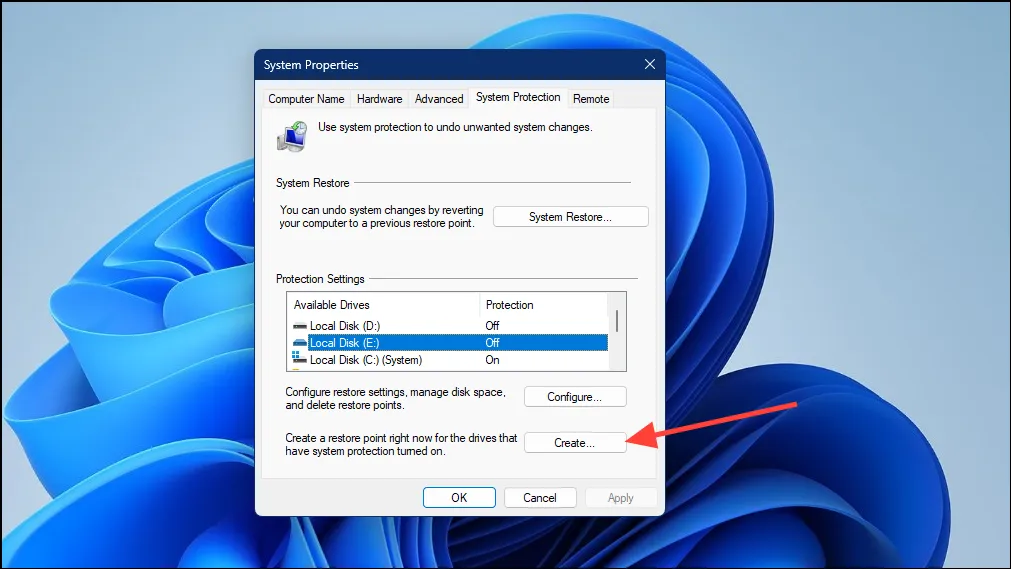
- En cliquant sur le bouton « Créer », une fenêtre contextuelle s’affichera vous demandant de fournir un nom pour le point de restauration. Entrez le nom de votre choix, de préférence celui qui vous aidera à vous rappeler quand le point de restauration a été créé, et cliquez sur le bouton « Créer ».
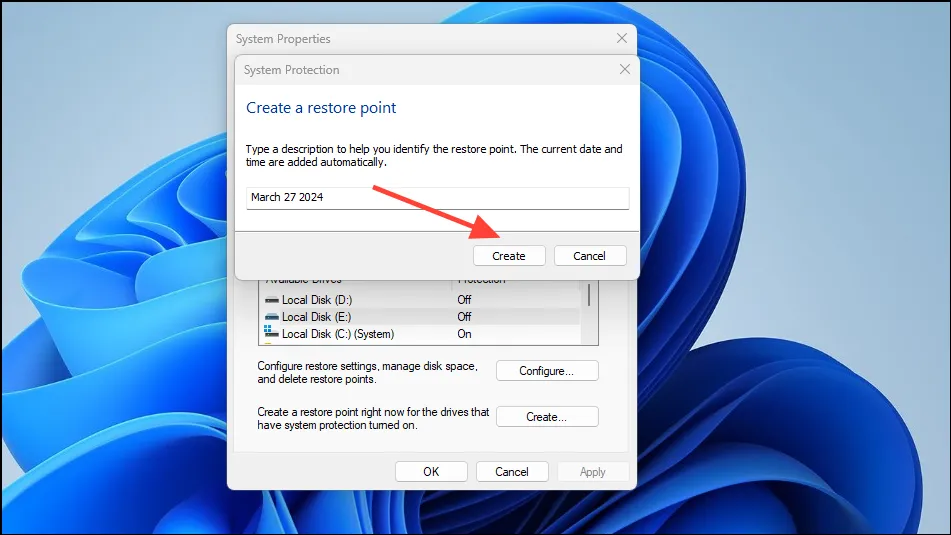
- Windows affichera une notification vous informant que le point de restauration a été créé avec succès. Cliquez sur le bouton « Fermer » puis sur le bouton « OK ».
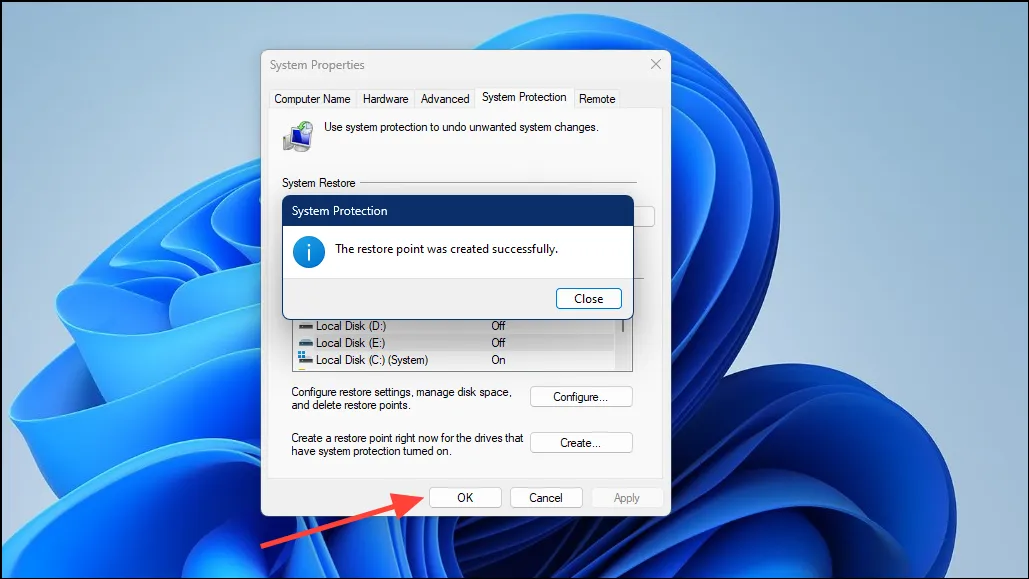
Suppression de l’entrée de registre
Après avoir créé le point de restauration système, vous pouvez supprimer l’entrée de registre de l’ancienne version du logiciel.
- Ouvrez le menu Démarrer et tapez
Regeditpour afficher l’éditeur de registre. - Cliquez sur l’éditeur de registre pour l’ouvrir une fois qu’il apparaît.
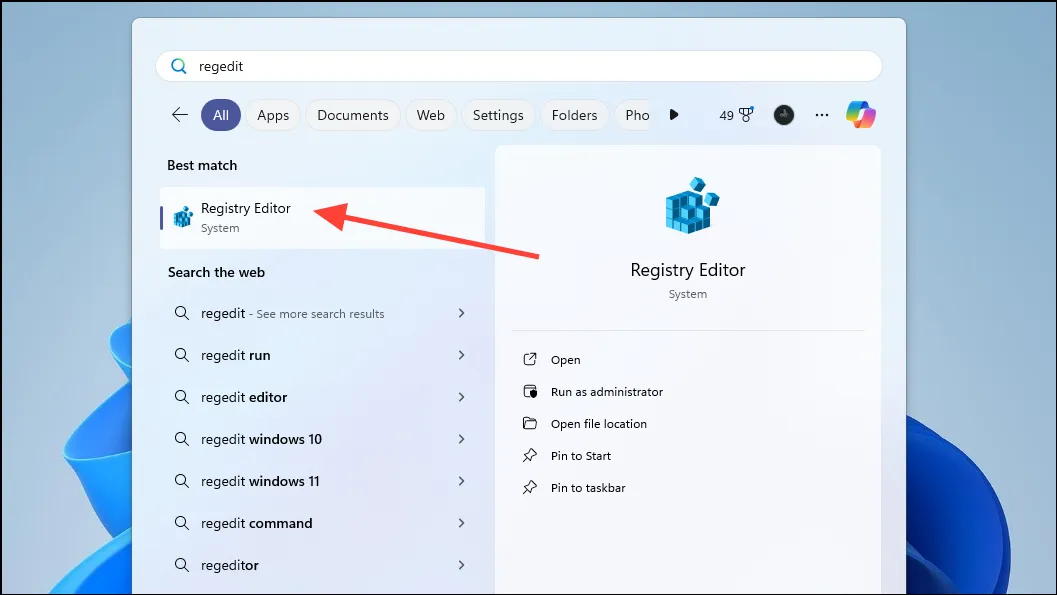
- Dans la barre d’adresse de l’éditeur de registre, saisissez l’adresse suivante
Computer\HKEY_LOCAL_MACHINE\SYSTEM\ControlSet001`\Services\. Alternativement, copiez-le et collez-le simplement dans la barre d’adresse et appuyez sur la touche « Entrée ».
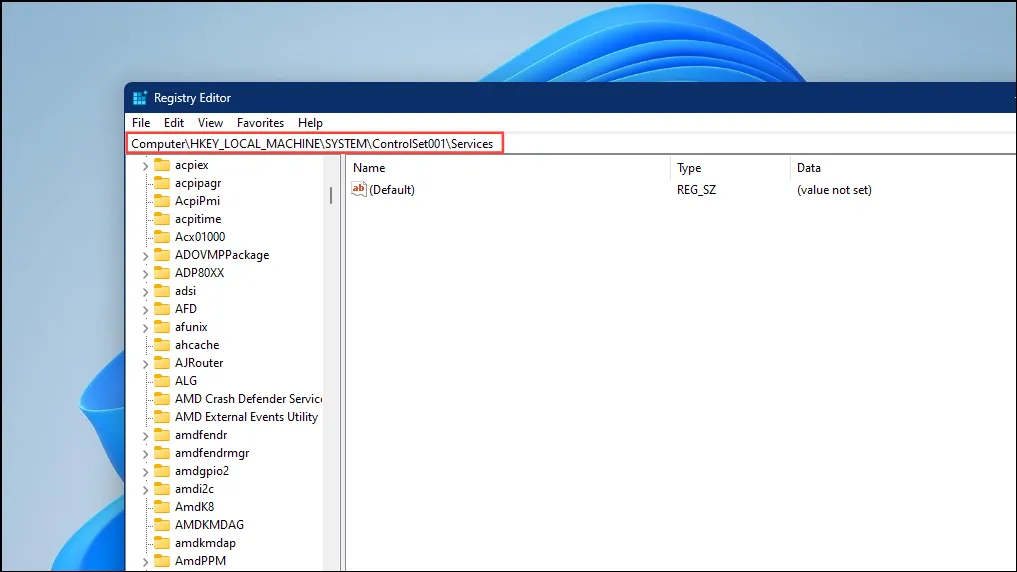
- Ensuite, recherchez toutes les entrées portant le nom « RyzenMasterDriver ». Si vous trouvez plusieurs entrées, supprimez-les en ne laissant que la dernière.
- Redémarrez votre ordinateur après avoir supprimé les anciennes entrées.
4. Exécutez le vérificateur de fichiers système
Vous rencontrez peut-être l’erreur «AMDRyzenMasterDriverV22 Failed To Start» en raison de fichiers système corrompus. Parfois, ce problème peut être résolu à l’aide de l’utilitaire de vérification des fichiers système.
- Ouvrez le menu Démarrer et tapez
command promptoucmdpour rechercher l’invite de commande. - Lorsqu’il apparaît, cliquez sur l’option « Exécuter en tant qu’administrateur » sur le côté droit et cliquez sur le bouton « Oui » dans le panneau Compte d’utilisateur pour lancer l’invite de commande.
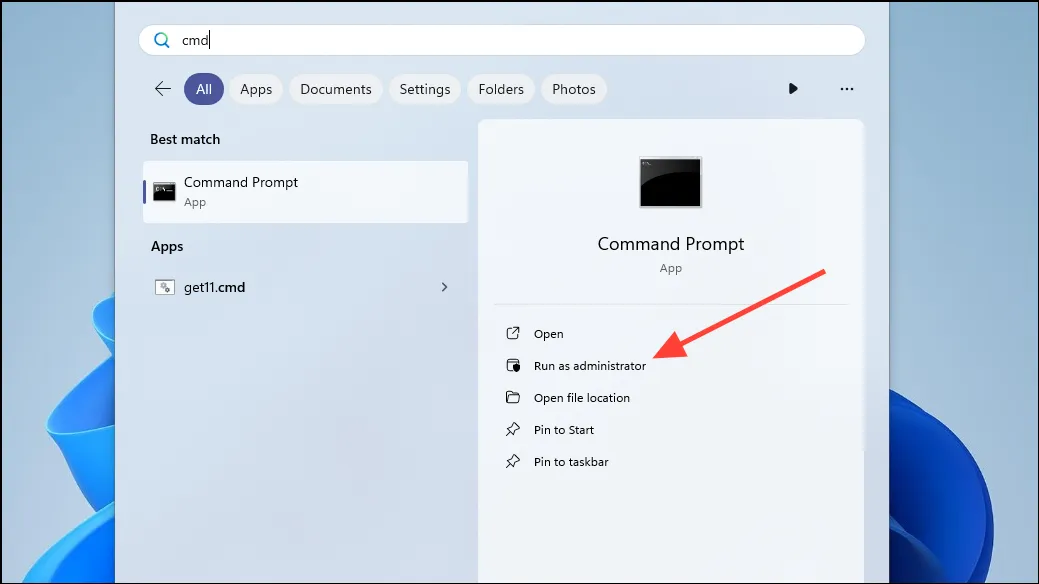
- Dans la fenêtre d’invite de commande, tapez
sfc/scannowet appuyez sur la touche « Entrée ».
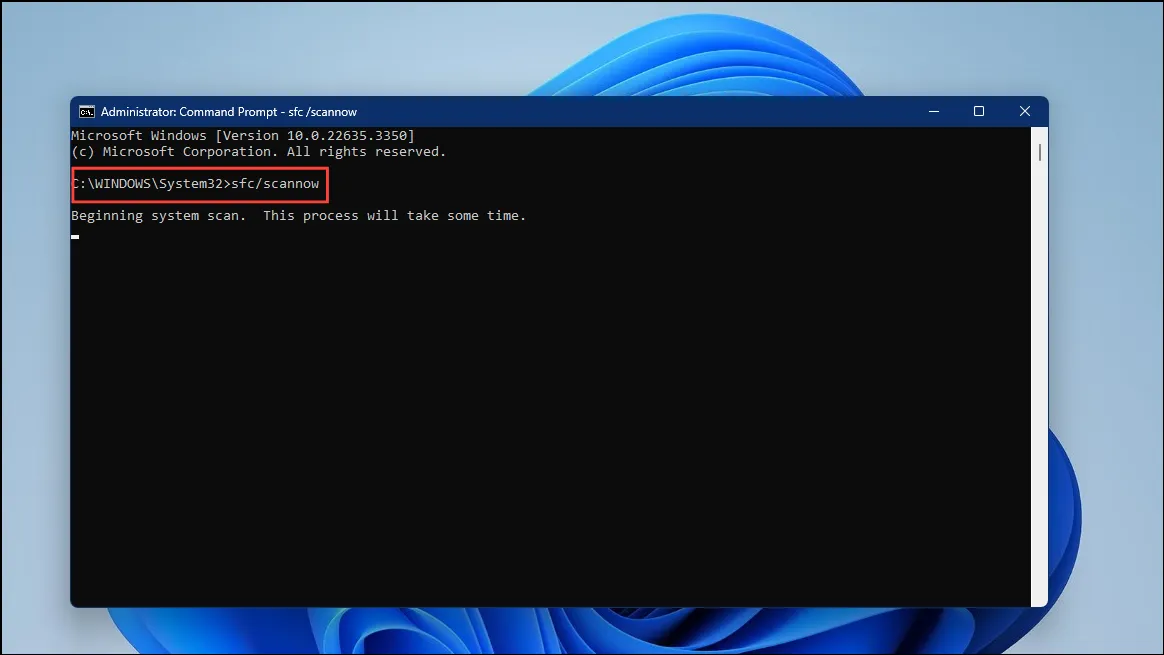
- Cela lancera l’analyse du système. Attendez que l’analyse atteigne 100 %. S’il y a des fichiers corrompus, votre système essaiera de le réparer. Une fois terminé, redémarrez votre PC.
- Si ce qui précède ne fonctionne pas, vous pouvez essayer les commandes DISM pour corriger l’erreur. Lancez à nouveau l’invite de commande en tant qu’administrateur pour ce faire.
- Tout d’abord, tapez
Dism /Online /Cleanup-Image /CheckHealthet appuyez sur la touche « Entrée » pour exécuter la vérification de l’état du système. Il recherchera et corrigera tout problème de corruption susceptible d’être à l’origine du problème.
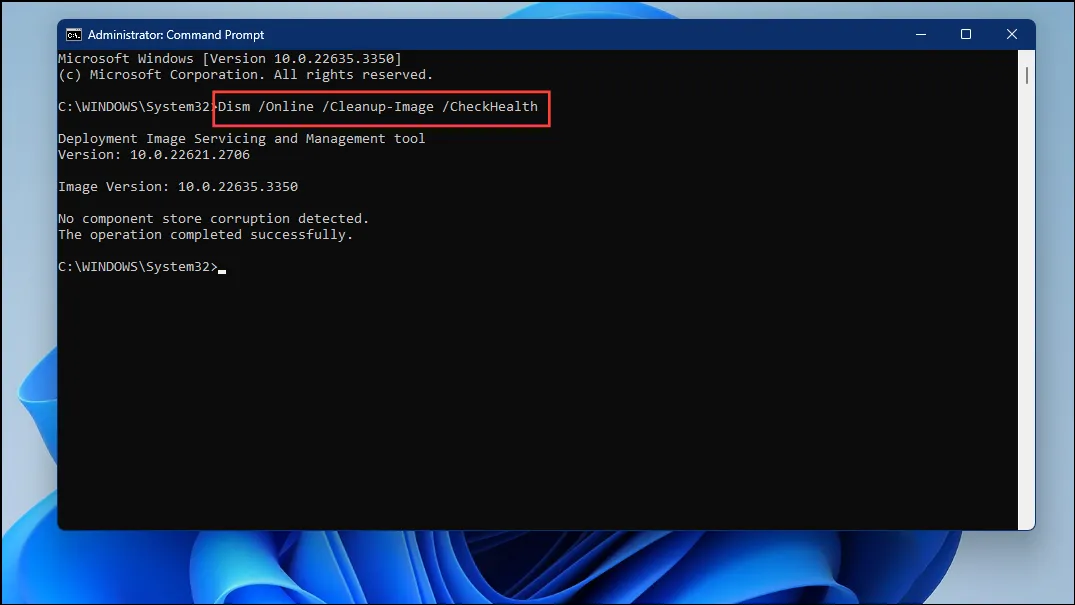
- Suivez la commande ci-dessus avec celle-ci
Dism /Online /Cleanup-Image /ScanHealthet appuyez sur la touche « Entrée ». Windows effectuera une analyse pour identifier et résoudre les problèmes lorsque vous le ferez.
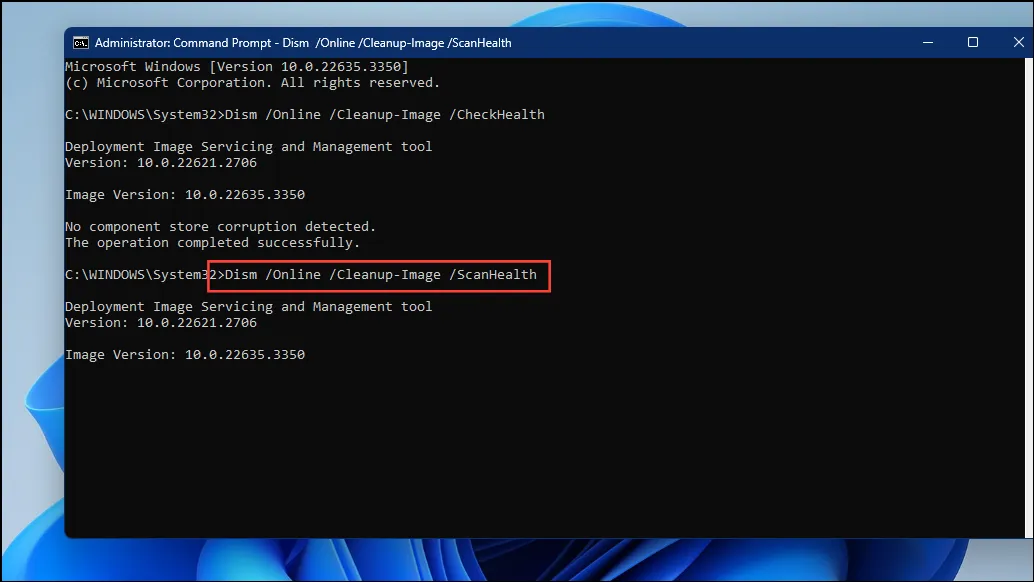
- Une fois l’analyse terminée, tapez la dernière commande
Dism /Online /Cleanup-Image /RestoreHealthet appuyez sur la touche « Entrée » pour terminer le processus.
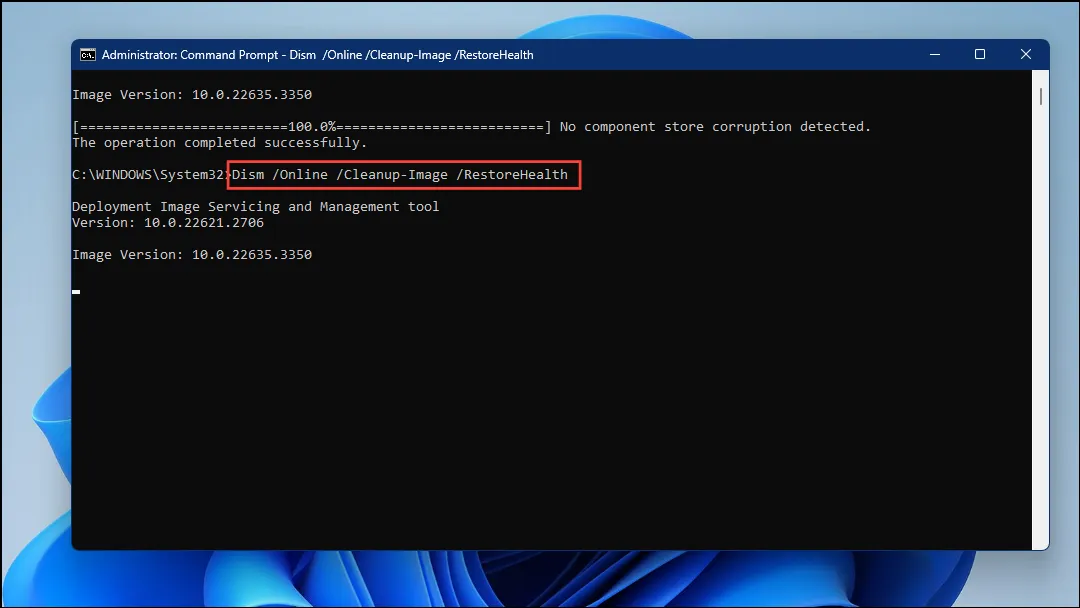
5. Utilisez l’utilitaire AMD AutoDetect
AMD AutoDetect Utility est une application développée par AMD qui s’exécute sur votre système et identifie les pilotes AMD les plus adaptés. Vous pouvez le télécharger sur le site Web officiel d’AMD et l’exécuter sur votre système pour essayer de corriger l’erreur « AMDRyzenMasterDriverV22 Failed To Start ».
- Visitez le site Web d’assistance AMD et cliquez sur le bouton « Télécharger les pilotes Windows ».
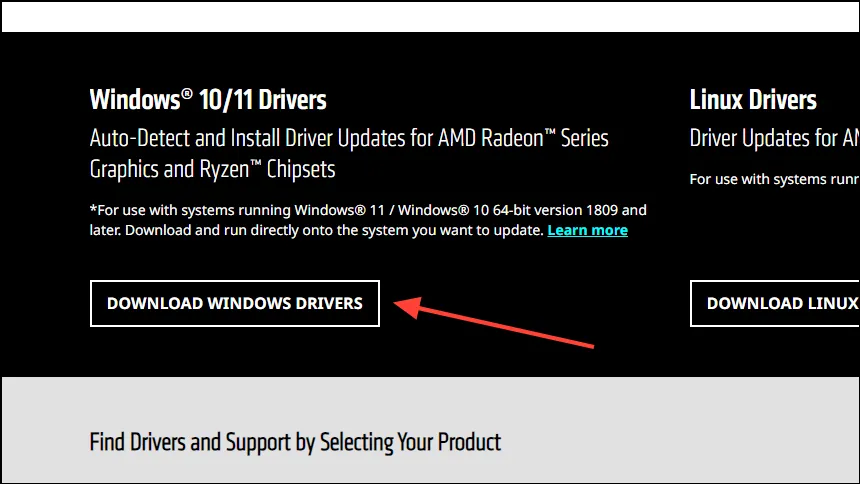
- Enregistrez le fichier sur votre PC et attendez la fin du téléchargement. Une fois téléchargé, double-cliquez pour l’ouvrir.
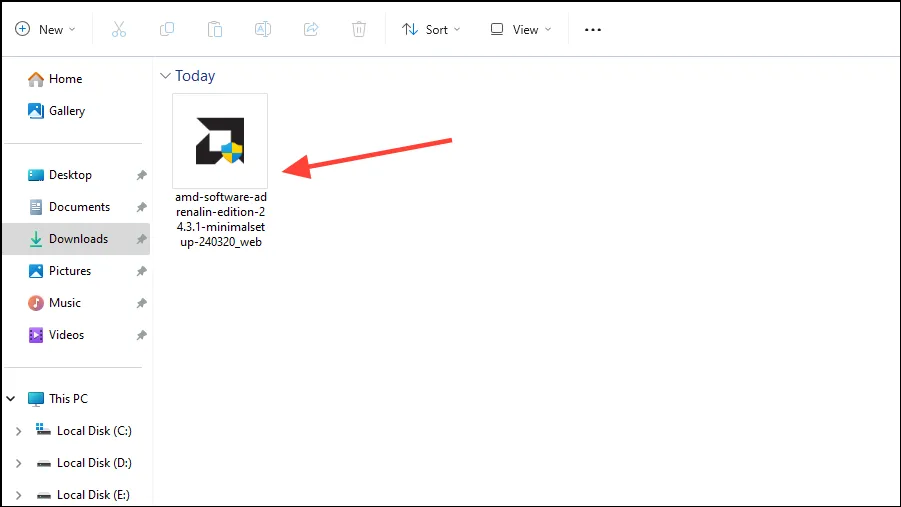
- Pour commencer l’installation, cliquez sur le bouton « Installer » et attendez que l’application soit installée.
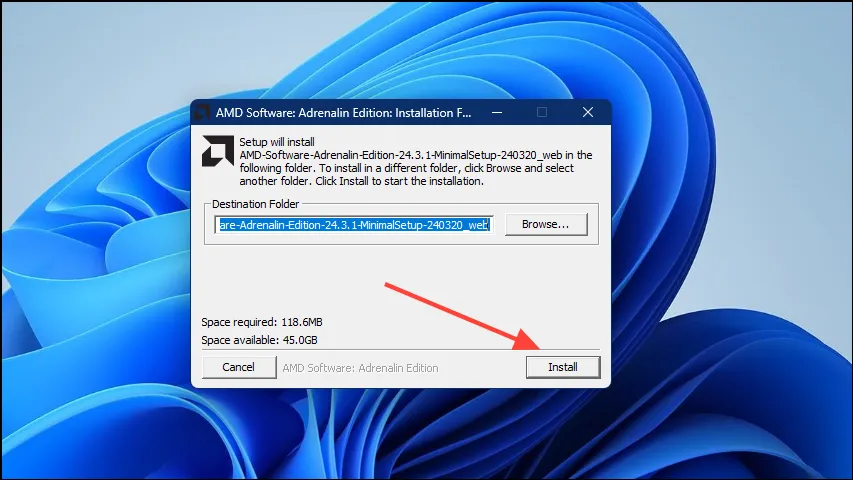
- Dès que l’installation est terminée, l’utilitaire AutoDetect commencera à rechercher les derniers pilotes pour votre système.
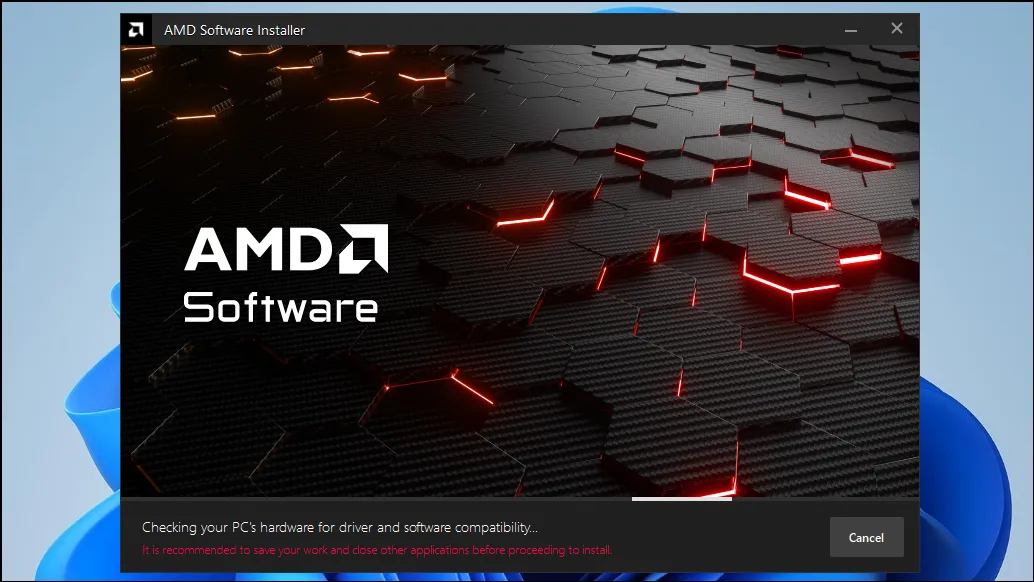
- S’il trouve un pilote approprié, il affichera la version du pilote disponible. Cliquez sur le bouton « Installer » en bas pour l’installer.
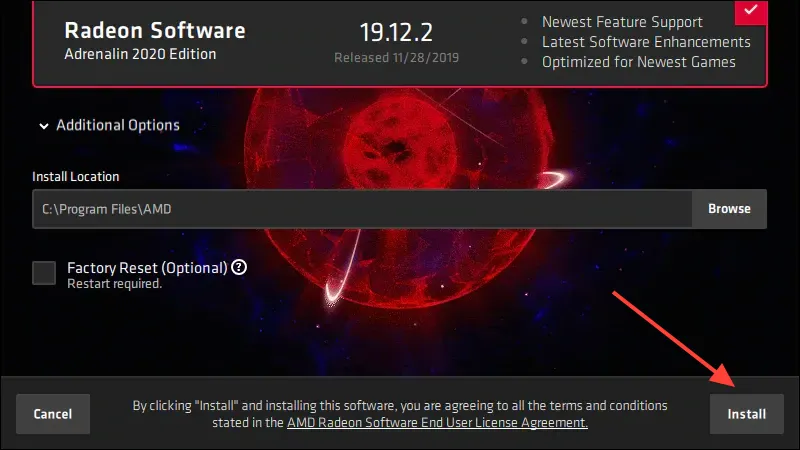
6. Effectuer une restauration du système
La fonctionnalité de restauration du système de Windows vous permet de restaurer votre PC à un moment antérieur. Vous pouvez l’utiliser pour remettre votre ordinateur dans un état dans lequel l’erreur « AMDRyzenMasterDriverV22 Failed To Start » n’apparaissait pas.
Nous avons expliqué ci-dessus comment créer un point de restauration système sous Windows. Si vous avez configuré un point de restauration, voici comment effectuer une restauration du système.
- Ouvrez le Panneau de configuration sur votre PC et cliquez sur l’option « Récupération ».
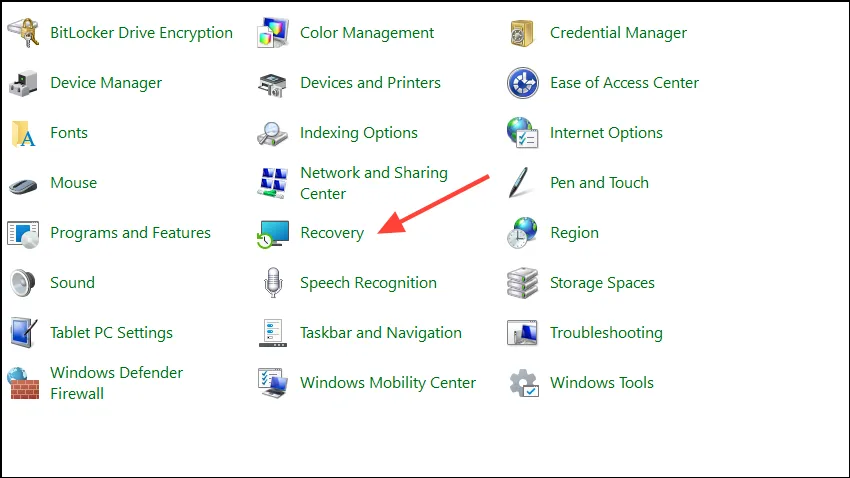
- Cela vous mènera à la page Restauration du système. Cliquez sur l’option « Ouvrir la restauration du système ».
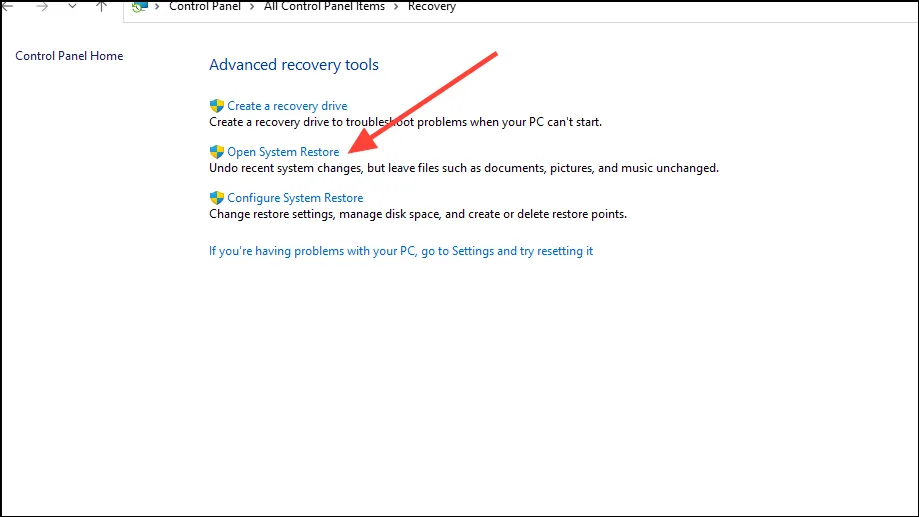
- Lorsque la boîte de restauration du système s’ouvre, cliquez sur le bouton « Suivant » pour continuer.
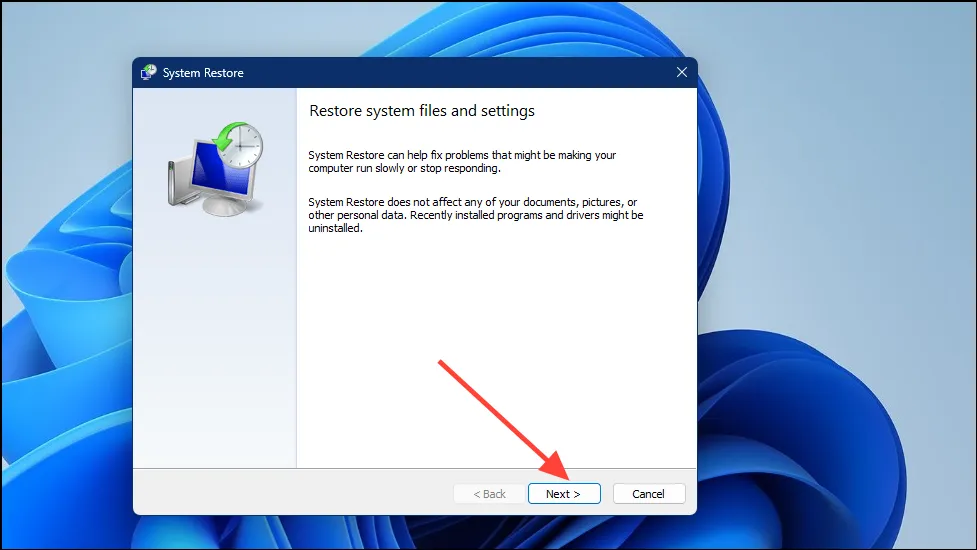
- Sur la page suivante, vous pouvez sélectionner le point de restauration que vous avez créé précédemment. S’il existe plusieurs points de restauration, vous les trouverez tous ici. Cliquez sur le bouton « Suivant » après avoir sélectionné le point de restauration souhaité.
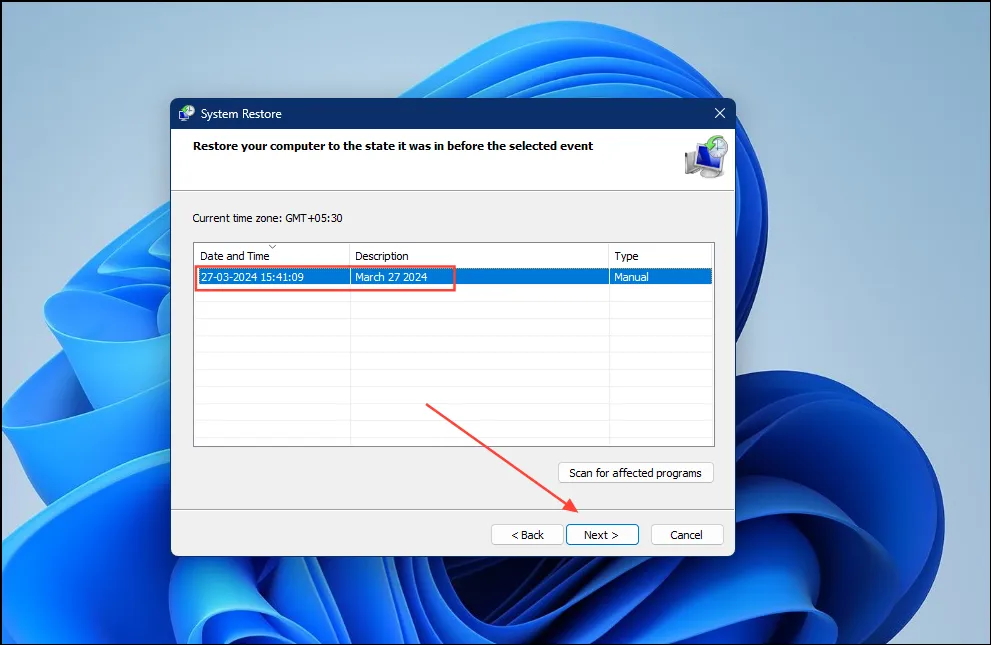
- Enfin, cliquez sur le bouton « Terminer » pour terminer le processus. Lorsque vous redémarrerez votre ordinateur la prochaine fois, il sera restauré au point antérieur à l’erreur.
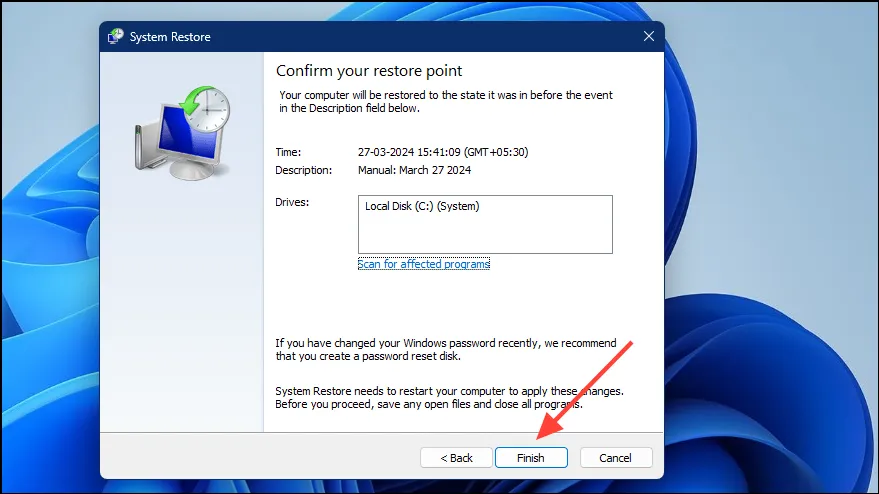
L’erreur « AMDRyzenMasterDriverV22 Failed To Start » peut se produire en raison d’une grande variété de causes, notamment des fichiers système corrompus, des pilotes obsolètes ou des mises à jour Windows manquantes. Comme il n’est pas facile d’identifier facilement la cause exacte de l’erreur, nous vous recommandons d’essayer les correctifs mentionnés ci-dessus un par un.
Espérons que l’un d’entre eux vous aidera à vous débarrasser de l’erreur et vous permettra d’utiliser votre PC sans aucun souci. D’un autre côté, si aucune des méthodes ne fonctionne, envisagez de formater et d’effectuer une nouvelle installation de Windows après avoir sauvegardé vos données.


Laisser un commentaire